Belangrijke informatiemiddelen in de gegevensverwerkingsomgeving van organisaties zijn onder meer:
- Gegevenssystemen = technische systemen / clouddiensten / kant-en-klare software waarin gegevens worden verwerkt of opgeslagen
- Processen = De werking van de organisatie, die gebruik maakt van verschillende gegevensbestanden, bv. om diensten te produceren of te ondersteunen.
- Data stores = administratieve gegevensentiteiten waarvan de inhoud een gemeenschappelijk gebruiksdoel op hoger niveau heeft (bv. "klantgegevens van dienst X", "personeelsgegevens"). De gegevens in data stores kunnen zich feitelijk in verschillende datasystemen of in verschillende formaten bevinden (sommige elektronisch, sommige op papier, enz.).
- Gegevensreeksen = De meer gedetailleerde gegevensreeksen die nodig zijn om een bepaalde taak uit te voeren en waaruit de gegevensopslag bestaat
- Kantoren = fysieke locaties waar de organisatie gegevens verwerkt
- Andere belangrijke activa = Bijvoorbeeld een belangrijk apparaat waarvan de processen van de organisatie afhankelijk zijn.
Stakeholders zijn ook een essentieel onderdeel van de gegevensverwerkingsomgeving, maar zij worden in dit artikel niet behandeld.
Als eerste stap is het belangrijk dat de organisatie deze middelen identificeert en de eigenaars ervan aanwijst vanuit het oogpunt van het ISMS (beheersysteem voor informatiebeveiliging).
Daarna kan worden begonnen met het verzamelen van kerngegevens voor elk bedrijfsmiddel, wat het niveau van informatiebeveiliging nog verder verbetert en helpt bij de uitvoering van latere maatregelen. Via datasystemen worden bijvoorbeeld leveranciers van systemen (met wie contractuele praktijken belangrijk zijn), gegevenslocaties (voor privacycommunicatie) of voor systemen gebruikte authenticatiemethoden geïdentificeerd.
Eigen documentatie is zichtbaar op Taakboek
Het Taakboek-overzicht toont de documentatie-items waarvoor jouw gebruiker is gemarkeerd als eigenaar. Je ziet ook de items waarvoor je gemarkeerd bent als deelnemer met een lagere prioriteit.

Aan de rechterkant ziet u de status waar de documentatie van het object het laatst is gebleven. Er kan een rode markering onder de naam van het object verschijnen als het object te laat is (maar niet volledig verwerkt) of als de bijbehorende periodieke controle te laat is.
Door op de knop Doorgaan met documentatie te klikken, kunt u de gegevenskaart van het item bewerken.
Documentatie op de gegevenskaart invullen
U kunt vanuit de taakboekweergave rechtstreeks naar de gegevenskaart van het item gaan, waar de onder elke vraag zichtbare gegevensvelden worden ingevuld en belangrijke informatie over de beveiliging van het item wordt verzameld.
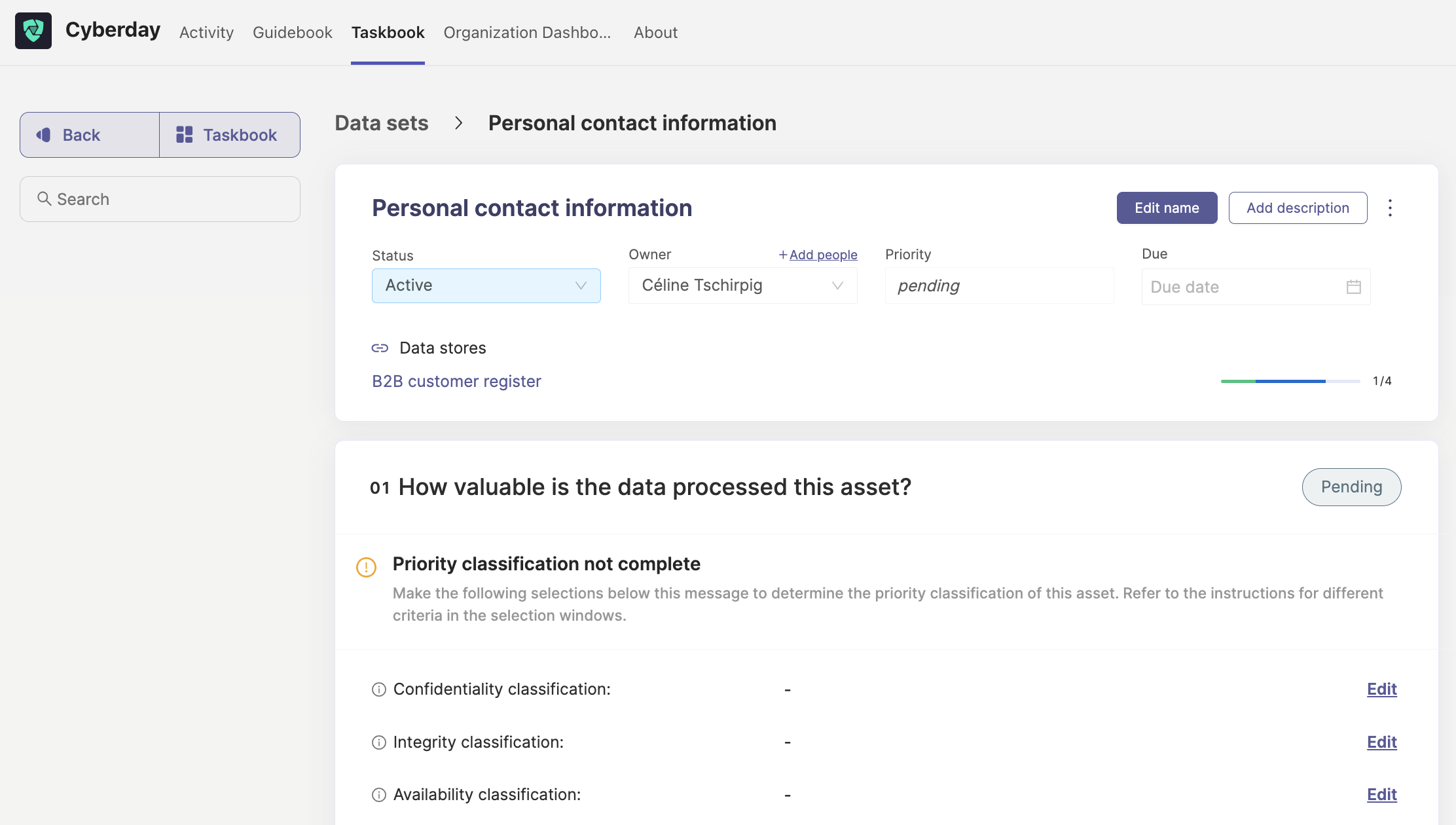
Uw verantwoordelijkheid als eigenaar is om (naar beste vermogen) de volgende zaken uit te voeren:
- 1. Antwoorden invullen voor vragen en hun gegevensvelden
- 2. Werk de vraagstatus bij aan de rechterkant (als u erin slaagt alle onderdelen in te vullen, kies dan "Markeer als gedaan")
Als u geen info hebt, kunt u een item toevoegen, bv. aan het gebeurtenissenlogboek dat onder het item staat.
Voorbeelden van gegevensvelden op gegevenskaarten
Linkblock
In deze velden kunt u gebruik maken van informatie die door andere gebruikers is ingevuld. In het veld wordt een link gemaakt van dit object naar een ander object in het beheersysteem, bijvoorbeeld in onderstaande afbeelding van het datasysteem naar eenheden.

In het linkblock kun je dit object koppelen aan zoveel objecten als je wilt. Streef echter naar zinvolle links.
Als een item ontbreekt in de lijst waarnaar het veld linkt, kunt u tegelijkertijd een nieuw item toevoegen en een link maken met de knop Toevoegen.
Eén antwoord
Waar mogelijk proberen wij gebruikers kant-en-klare alternatieven en voorbeelden ter ondersteuning van het werk te bieden.
Als het vraagtype het toelaat, zie je de antwoordmogelijkheden in het venster, waaruit je de beste moet kiezen.
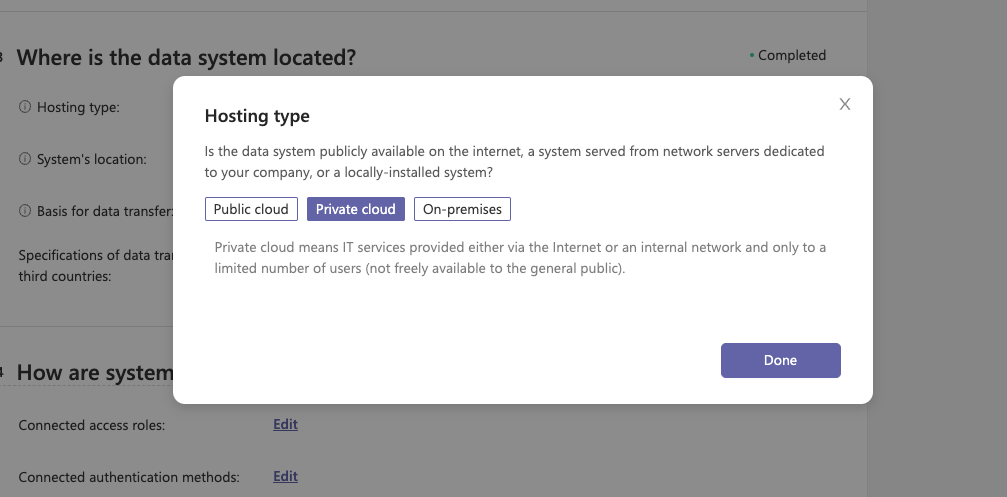
In het enkelvoudige antwoordveld ziet u meestal onder de verschillende opties een uitleg van wat deze optie betekent. Klik dus gerust, en u zult de betekenis van de verschillende opties begrijpen.
Ja-nee - velden
Enkele van de belangrijkste velden op de gegevenskaarten zijn korte ja/nee-vragen. Deze zijn essentieel omdat ze de zichtbaarheid van de volgende gegevensvelden kunnen beïnvloeden.
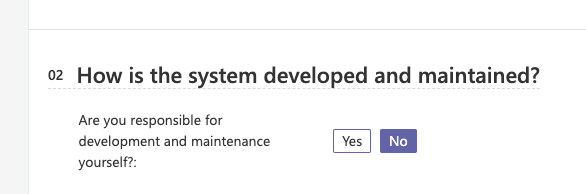
Indien u op de bovenstaande vraag "Nee" antwoordt, wordt hieronder een gegevensveld geactiveerd waarin u wordt gevraagd de naam te vermelden van de systeemaanbieders, d.w.z. de partners die in dit geval zorgen voor de ontwikkeling en het onderhoud van het systeem.
Als u op bovenstaande vraag "Ja" antwoordt, worden gegevensvelden voor gebruikte back-up- en loggingprocessen geactiveerd, aangezien dit een belangrijke beveiligingsverantwoordelijkheid is voor systemen die u zelf onderhoudt (maar in andere gevallen vaak de verantwoordelijkheid van partners).
Vrije tekstvelden
In de vrije tekstvelden kunt u het genoemde punt met de gewenste precisie beschrijven.

Vergeet niet dat in documentatie over informatiebeveiliging vaak geen lange uitleg nodig is, maar alleen korte, scherpe, waarheidsgetrouwe beschrijvingen. De documentatie kan later altijd worden verfijnd als de behoefte daaraan wordt opgemerkt.
Nieuwe -velden toevoegen
Bepaalde items (bv. gegevensverzamelingen) kunnen op sommige velden niet worden gekoppeld, maar alleen als nieuw worden aangemaakt. Dat komt omdat bv. de gegevensreeks "Factureringsgegevens klant" op totaal verschillende groepen en persoonsgegevens kan worden gericht, wanneer hij aan de gegevensopslag van een andere dienst wordt gekoppeld.
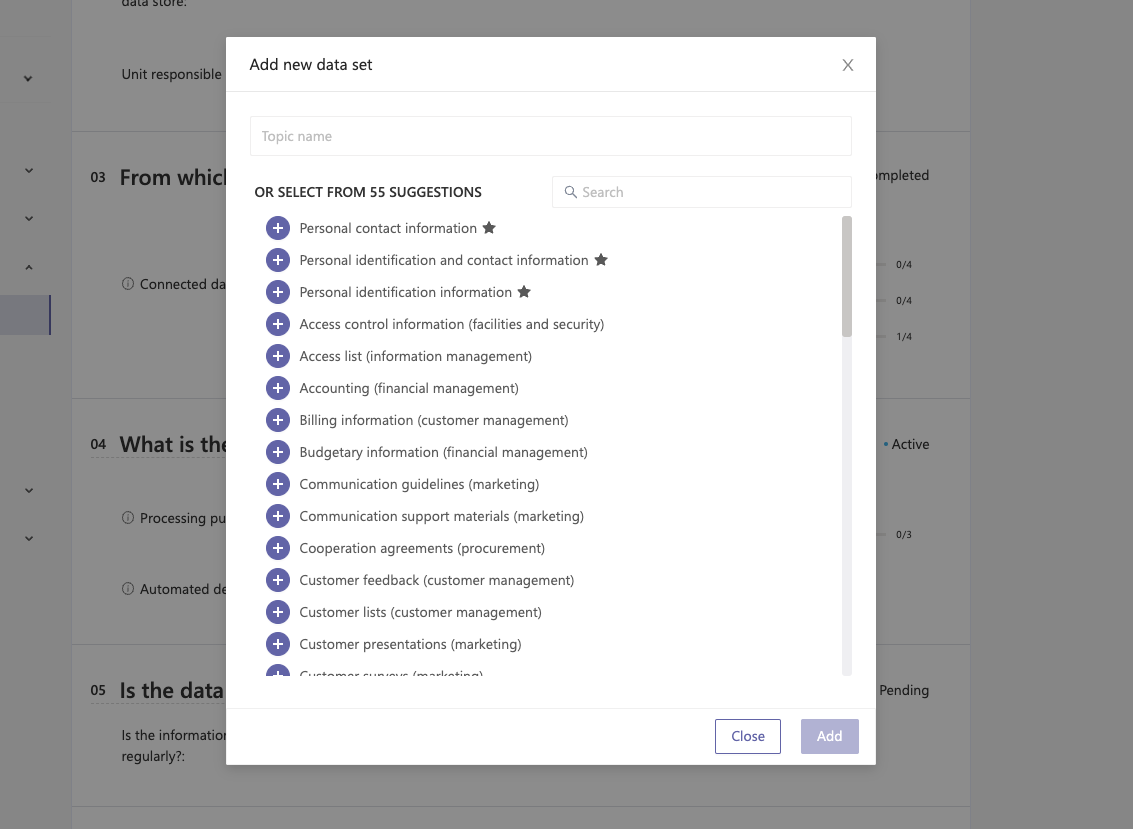
In deze velden krijgt u suggesties van de bibliotheek, op basis waarvan een nieuw item wordt aangemaakt. Hier wordt niet gekoppeld aan eerdere items, zoals in het linkblokveld.
Externe bestanden koppelen
Je kunt externe bestanden, zoals SharePoint-mappen, toevoegen aan je documentatie-items. Om dat te doen, ga je naar het documentatie-item en klik je op de drie puntjes aan de rechterkant en selecteer je "Externe bestanden koppelen" in het vervolgkeuzemenu.
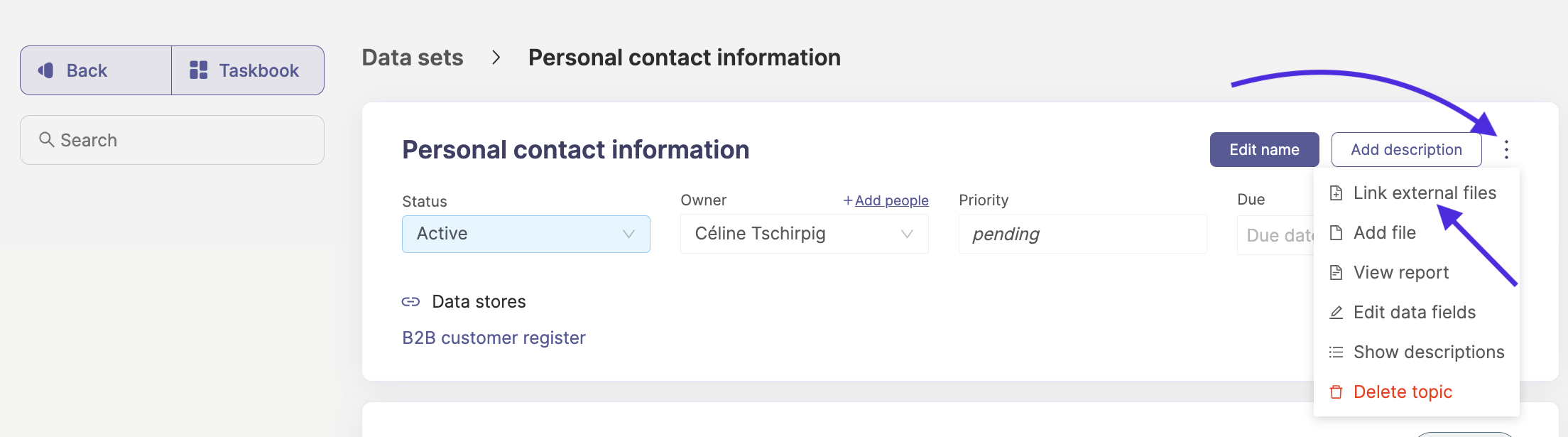
Je wordt dan direct naar de juiste plek geleid waar je bestanden uit de SharePoint-map van je organisatie kunt toevoegen. Zorg ervoor dat je vooraf alle instellingen voor de SharePoint hebt gedaan. Je kunt hier meer instructies lezen over het toevoegen van SharePoint voor jouw organisatie.

Veelgestelde vragen
V: Ik begrijp sommige woorden niet, kan ik meer instructies krijgen?
Wanneer u een specifieke vraag bekijkt, kunt u op het pictogram ? naast de titel klikken om een korte uitleg van de vraag in het algemeen te krijgen.
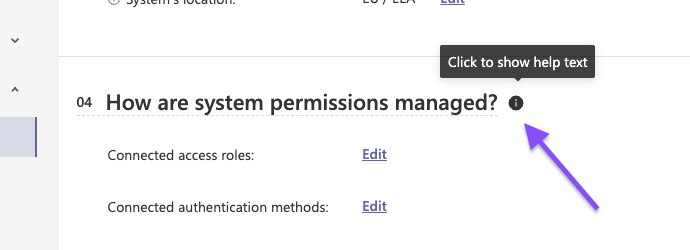
Bovendien vindt u meestal onder alle gegevensvelden een korte verklarende tekst over wat er in deze rubriek wordt bedoeld. Klik dus gerust het gegevensveld open, en u vindt hulp in de volgende sectie.
V: Wat als ik de info voor sommige velden niet heb?
Vul de documentatie zo goed mogelijk aan. Een belangrijke eerste stap is te begrijpen welke informatie nu beschikbaar is en wat verder moet worden onderzocht.
U moet ook het gebeurtenissenlogboek onder het item gebruiken voor aangepaste toevoegingen. Hiermee kunt u vastleggen dat u naar bepaalde informatie hebt gezocht of erover hebt nagedacht, zelfs als u er nog geen aantekeningen over hebt gemaakt.











